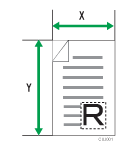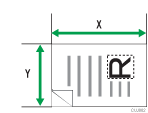Esta sección explica cómo especificar un tamaño personalizado de escaneo del área completa de un original. Si quiere escanear toda un área de un original de tamaño personalizado, seleccione [Tam. person.] como el tamaño escaneo.
Para mostrar la pantalla de ajustes de tamaño personalizado, en la pantalla inicial del escáner, pulse [Ajustes de escaneo] > [Tamaño escaneo] > [Tam. person.].
Las tablas que se muestran a continuación explican cómo medir los tamaños personalizados de los originales y cómo especificar los ajustes de escaneo en la pantalla de ajustes de tamaño personalizado.
Cómo medir tamaños
Orientación y colocación de originales |
Método de medición para escanear el área completa de un original con tamaño personalizado. |
|---|---|
En la orientación |
|
En la orientación |
|
Ajustes de escaneo en la pantalla de ajustes de tamaño personalizado
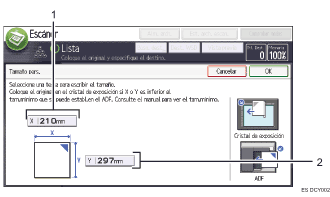
Tamaño original (X)
Especifique la longitud del original.
Introduzca la longitud real en [X] y, a continuación, pulse la tecla [
 ].
].Tamaño original (Y)
Especifique la anchura del original.
Introduzca la anchura real en [Y] y, a continuación, pulse la tecla [
 ].
].
![]()
Para X e Y, puede especificar 10 mm (0,4 pulgadas) o más.
Al escanear originales con [Tam. person.], no puede introducir valores específicos en [Tamaño original] y [Posición inicio]. Para configurar el área de escaneo, especifique primero [Área de escaneo] y [Posición inicio] y, a continuación, [Tamaño original].
Para más información acerca de cómo colocar los originales, consulte Ajuste de Tipo alim. orig..